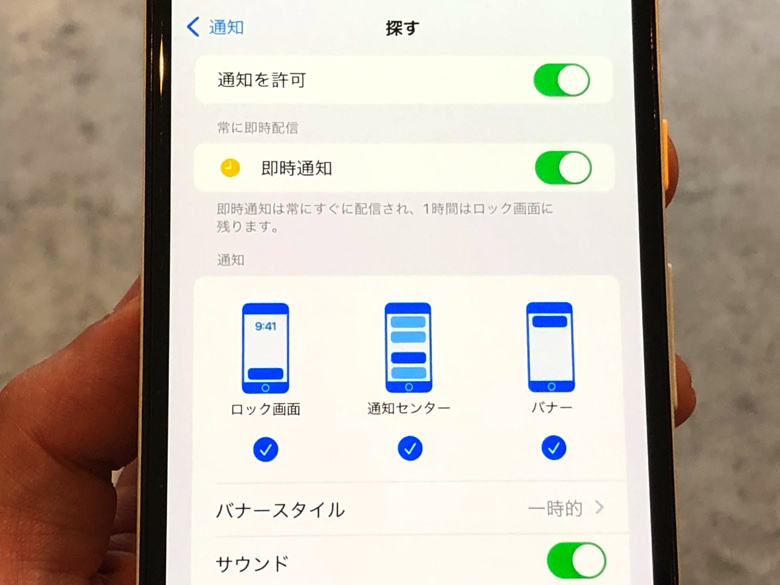こんにちは!さがろぐです。
気になるのは自分の端末への通知ですか?自分以外の人への通知ですか?
例えば自分のAirTagから自分の端末への通知はオフにもできますからね。
全体的な仕組みをぜひ知っておきましょう!
本記事では、以下の内容で「AirTagからの通知を出さないようにする方法」についてわかりやすく紹介しますね。

Bluetooth設定はオンだよ。

それは前提!
本記事はアフィリエイト広告を利用しています。
自分の端末にAirTagからの通知を出さないようにする方法ってあるの?
はじめに、自分の端末への通知から見てみましょう。
つまり自分のAirTag本体について、自分のiPhoneやiPadへの通知を出さないようにする方法ですね。
それは端末の通知設定から可能です。
まずは歯車アイコンの設定アプリを開いてください。
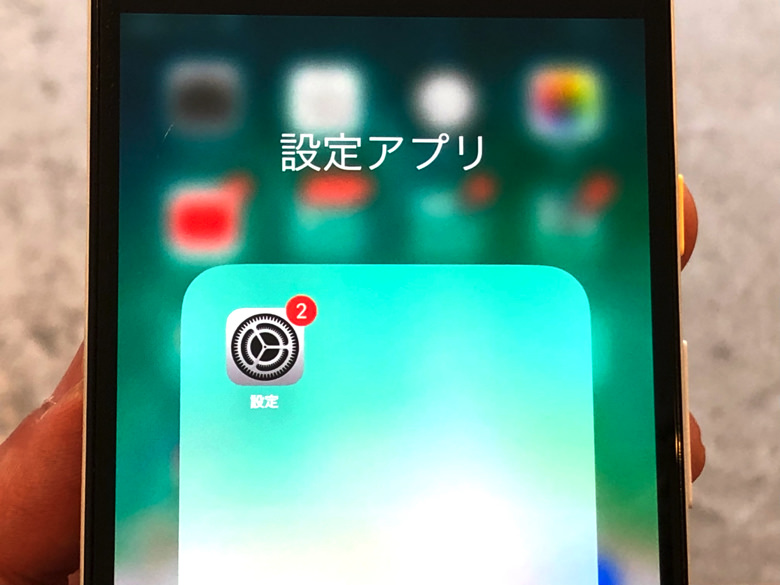
するとメニューがいろいろ並んでいますよね。
そこにある「通知」をタップしてください。
そうするとそれぞれのアプリの通知設定を変更できますので「探す」アプリを選択しましょう。
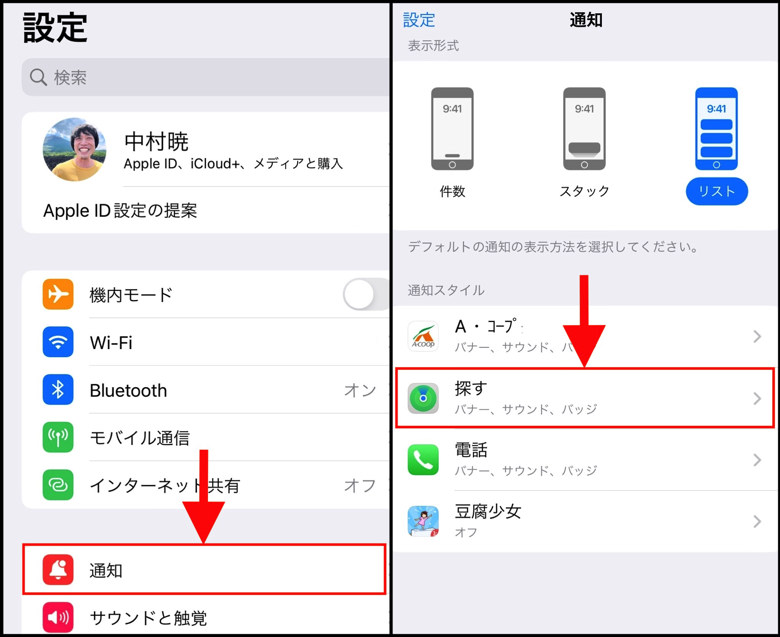
あとは好きなように設定しましょう。
通知を出す・出さないだけでなく、どんな方法の通知は許可するのかも設定できますよ。
もしまったく通知を出さないようにしたいなら「通知を許可」をオフにすればokです。
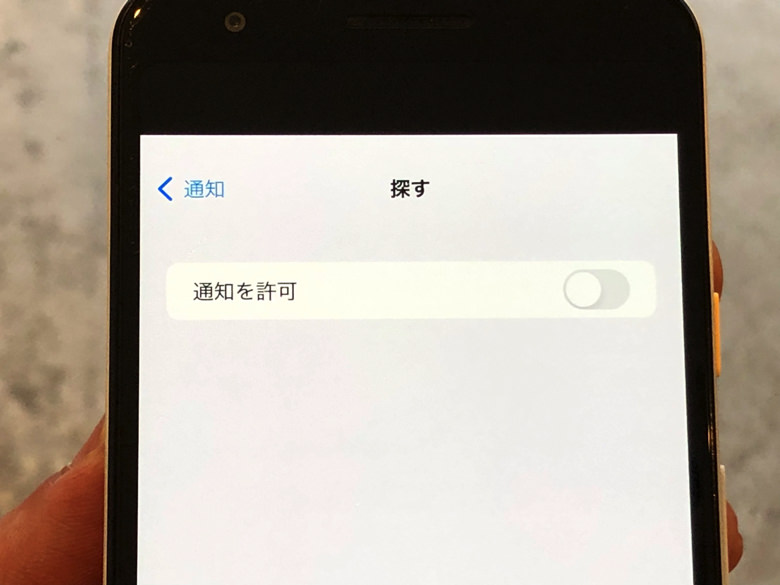
ここではiPhoneで説明しましたが、iPadやMacでも設定方法はだいたい同じです。
ぜひやってみてくださいね。
なお、この後で詳しく説明しますが、自分が所有していない不審なAirTagを検出した場合の通知については設定は別です。

いわゆるトラッキング通知のこと!
自分のエアタグからの通知を他人の端末に出さないようにする方法は?
では、他人の端末に対してはどうでしょうか?
つまり自分のAirTagが誰かのスマホの近くにあるときに、その端末に通知を出さないようにしたい場合ですね。
それについては相手の “トラッキング通知設定” によります。
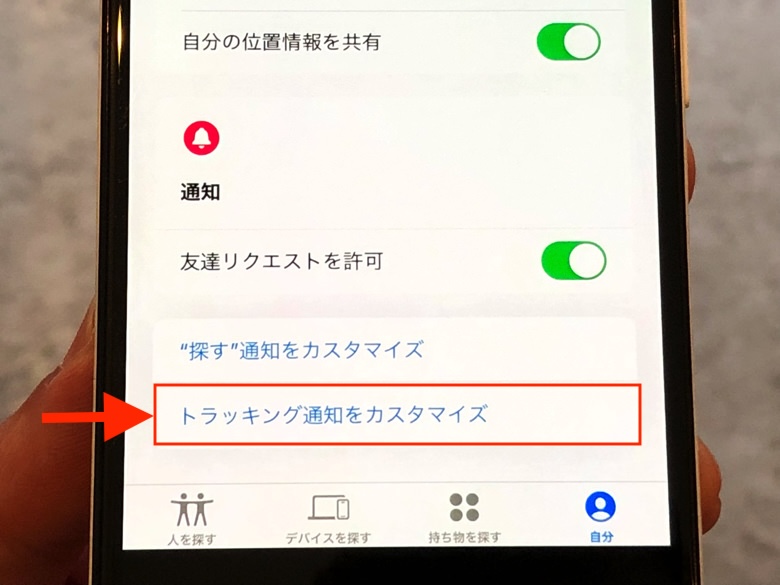
「探す」アプリを開いて「自分」をタップしてみてください。
そこで「トラッキング通知をカスタマイズ」という項目が選べます。
それを開くとトラッキング通知の設定画面になり、そこで「通知を許可」をオフにすると通知が来なくなります。
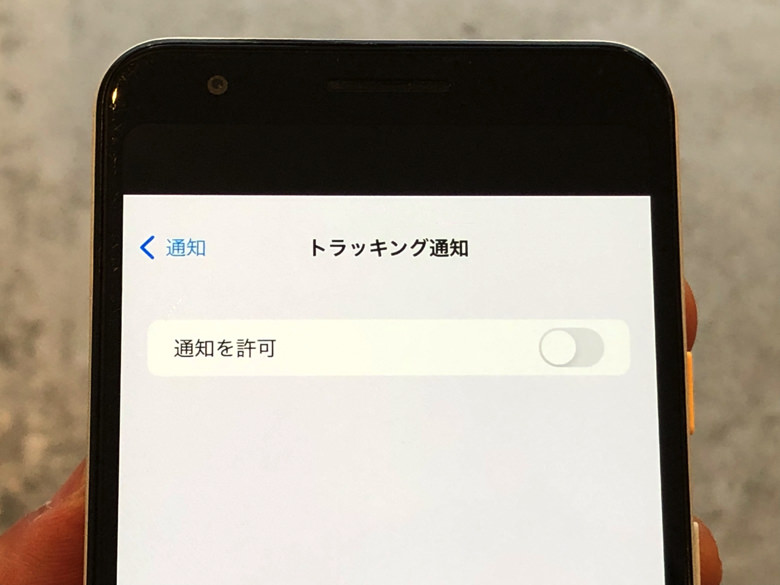
つまり相手がそこをオフ設定にしているのであれば、こちらのAirTagが近くにあってもそのスマホには検出の通知は行かなくなりますよ。
そこはもちろんこちらの意思ではコントロールできないので、完全に相手次第ということになります。
ちなみに通知を出す・出さないという点では、こちらがAirTagを紛失モードにしている・していないは関係ありません。
たとえ紛失モードをオフにしていても、相手がトラッキング通知をオンにしている状態ならばこちらのAirTagは「不審なAirTag」として検出されますので!

こっそり忍ばせるとバレるってこと。
 AirTagのトラッキング通知とは?意味・役割や基本的な設定方法まとめ
AirTagのトラッキング通知とは?意味・役割や基本的な設定方法まとめ
まとめ
さいごに、今回の「エアタグからの通知を出さないようにする方法」のポイントをまとめて並べておきますね。
- 自分のAirTagから自分の端末への通知はオフに設定できる
- 自分以外のAirTagを検出の通知は「トラッキング通知」の設定次第
- どちらも「探す」アプリを開いて「自分」のタブを開けばカスタマイズに進める
よほど特別な事情がない限り、通知設定はオンにしておいた方がセキュリティ度が高まりますよ。
ちなみに手元から離れたときに通知は自宅は対象外にしておきましょうね。
自宅を外しておかないと、家から出発するたびに通知が来ちゃいますので!

よく行く場所は除外しておこう。

会社とかもね!